
Cette section contient les rubriques suivantes:
• |
• |
• |
• |
L’éclairage joue un rôle prédominant dans l’aspect général de profondeur obtenu avec l’effet d’empâtement. En effet, si un bon éclairage peut mettre en valeur la texture et le relief d’un trait, un réglage inadéquat peut annuler intégralement l’effet. Les options de la boîte de dialogue Luminosité de la surface définissent la position et les attributs des sources de lumière qui illuminent vos traits. Ces options ont un effet global, ce qui signifie qu’elles s’appliquent à tous les traits Empâtement de tous les plans.
La sphère de la lumière présente tous les angles possibles et la façon dont la lumière sera dirigée. Les indicateurs présents sur la sphère indiquent la position actuelle de chaque source de lumière.
Le curseur Affichage, sous la sphère, détermine la luminosité de la sphère, ce qui facilite le repérage des sources de lumière. Ce curseur n’a aucun effet sur les lumières elles-mêmes. La case à cocher Afficher les sources de lumière permet d’afficher ou de masquer les indicateurs sur la sphère.

La sphère de la lumière, avec un indicateur de lumière.
| Pour modifier l’angle d’une lumière |
1 |
Cliquez sur Zone de travail |
2 |
Dans la boîte de dialogue Luminosité de la surface, faites glisser un indicateur de
lumière sur la sphère.
|
Vous pouvez ajouter autant de sources de lumière que la mémoire de votre système le permet. N’oubliez pas que chacune d’elles influence l’ensemble des traits Empâtement ; veillez donc à ce que les lumières colorées que vous ajoutez ne jurent pas avec les teintes de votre composition. Veillez également à ce que les sources de lumière sélectionnées ne créent pas d’ombres indésirables.
| Pour ajouter une lumière |
1 |
Cliquez sur Zone de travail |
2 |
Dans la boîte de dialogue Luminosité de la surface, cliquez sur la sphère de la
lumière. Un nouvel indicateur apparaît sous la forme d’un petit cercle.
|
| Pour supprimer une lumière |
• |
Dans la boîte de dialogue Luminosité de la surface, cliquez sur l’indicateur de
lumière et appuyez sur la touche Supprimer.
|
Les trois curseurs de réglage de la lumière permettent de moduler l’intensité et la luminosité d’une source de lumière.
• |
Le curseur Luminosité définit la contribution de la lumière dans la couleur globale
de l’éclairage.
|
• |
Le curseur Concentration règle la propagation de la lumière sur la surface.
|
• |
Le curseur Exposition définit la luminosité générale, d’un niveau très sombre à un
niveau très lumineux.
|
La case Lumière permet de modifier la couleur affectée à une lumière. Plusieurs lumières colorées peuvent interagir avec le relief pour produire différents effets visuels.
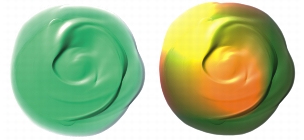
L’image ci-dessus utilise deux sources de lumières colorées différentes.
| Pour changer la couleur de l’éclairage |
1 |
Dans la boîte de dialogue Luminosité de la surface, cliquez sur un indicateur de
lumière.
|
2 |
Cliquez sur l’icône Lumière.
|
3 |
Cliquez sur une couleur dans la boîte de dialogue Couleur.
|
|
|
Copyright 2012 Corel Corporation. Tous droits réservés.